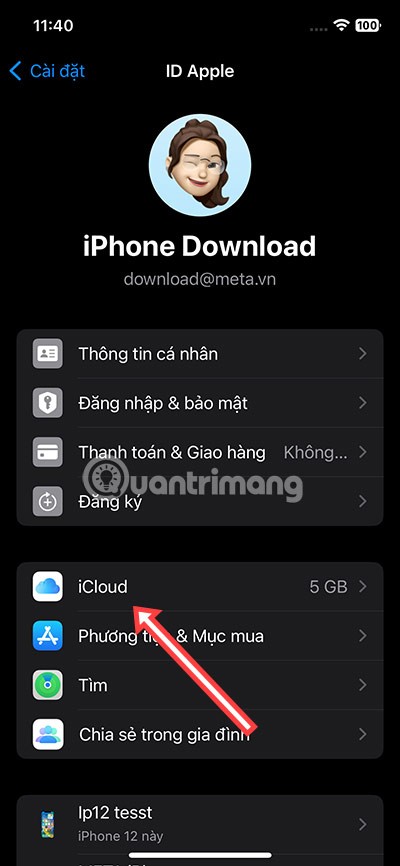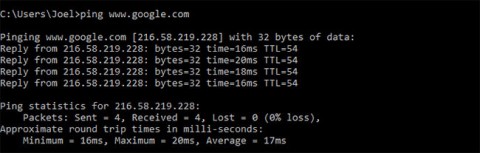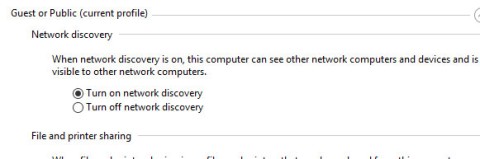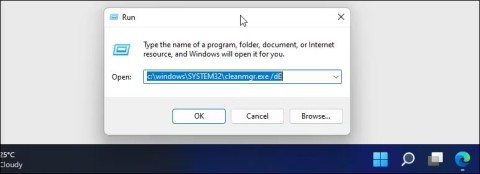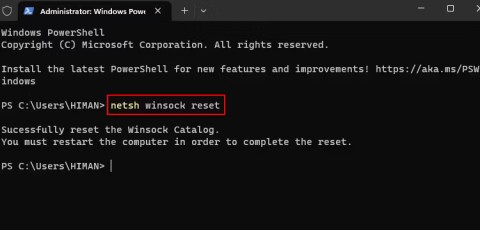La finestra del prompt dei comandi (CMD) non è estranea agli utenti a cui piace pasticciare con i propri computer, questa finestra può modificare alcune cose importanti sul sistema o le cartelle e i dati sono installati all'esterno. per righe di codice.
Puoi eliminare i file spazzatura, automatizzare molte attività, gestire gli errori ed eseguire molte altre funzioni, l'articolo Configurare la garbage collection automatica sui computer con questa finestra di comando è un esempio.
Tuttavia, attualmente Windows 10 ha sostituito questa funzionalità con "Apri finestre di PowerShell qui" . Oggi Download.com.vn ti guiderà come aggiungere l'opzione "Apri finestre di comando qui" al menu quando premi Maiusc + tasto destro del mouse su qualsiasi cartella, segui per sapere come farlo.
Istruzioni per l'aggiunta dell'opzione Apri finestra di comando qui quando si fa clic con il tasto destro su una cartella
Fase 1: In primo luogo si apre la finestra Run premendo Windows + R su.

Passaggio 2: nella sezione Apri, scrivi regedit e fai clic su OK per aprire la finestra Regedit.

Passaggio 3: Aprire l'ordine di blocco cmd nel seguente ordine: HKEY_CLASSES_ROOT \ Directory \ shell \ cmd . Fare clic con il tasto destro sulla cartella cmd e selezionare Autorizzazioni ...

Passaggio 4: nella finestra Autorizzazioni per cmd , selezionare Avanzate .

Passaggio 5: Successivamente, appariranno le Impostazioni di sicurezza avanzate per la finestra cmd , nella sezione Proprietario , selezionare Cambia.

Passaggio 6: nella finestra Seleziona utente o gruppo , scrivi il nome dell'account utente principale sul tuo sistema per inserire il nome dell'oggetto da selezionare , quindi fai clic su Controlla nomi per verificare se il nome dell'account è corretto sottolineato, quindi premi OK per terminare.
Se non si conosce esattamente il nome del proprio account, è possibile rivederlo nella finestra Impostazioni di sicurezza avanzate per cmd sopra, nella sezione Voci di autorizzazione è possibile visualizzare il nome dell'account nella riga Amministratore.

Passaggio 7: quindi tornare alle impostazioni di sicurezza avanzate per la finestra cmd e selezionare la casella di controllo Sostituisci proprietario su subcontenitori e oggetti .

Passaggio 8: Successivamente, torna a Autorizzazioni per cmd , seleziona Amministratore nella sezione Sicurezza , quindi seleziona la colonna Controllo completo Consenti . Infine fai clic su OK per salvare.

Passaggio 9: torna al menu regedit, fai clic con il pulsante destro del mouse su HideBasedOnVelocityId e seleziona Rinomina per modificarne il nome in ShowBasedOnVelocityId.


Quindi esci, tieni premuto Maiusc e fai clic con il pulsante destro del mouse su una cartella e seleziona Apri finestre di comando qui.

Quindi, verrà visualizzata la finestra del prompt dei comandi con il percorso e il nome della cartella che si apre, ora è possibile aprire, modificare ciò che è in quella cartella.

Queste sono le istruzioni per aprire il Prompt dei comandi tramite la cartella sul tuo computer. Se non si conoscono le scorciatoie nel prompt dei comandi, seguire l'articolo Riepilogo delle scorciatoie da tastiera comuni nel prompt dei comandi per sapere come aprire i programmi tramite i comandi nel prompt dei comandi.
Inoltre, puoi leggere l'articolo Riepilogo dei suggerimenti utili sul prompt dei comandi per sfruttare al meglio questa finestra del prompt dei comandi.